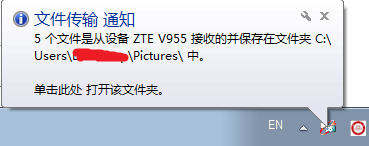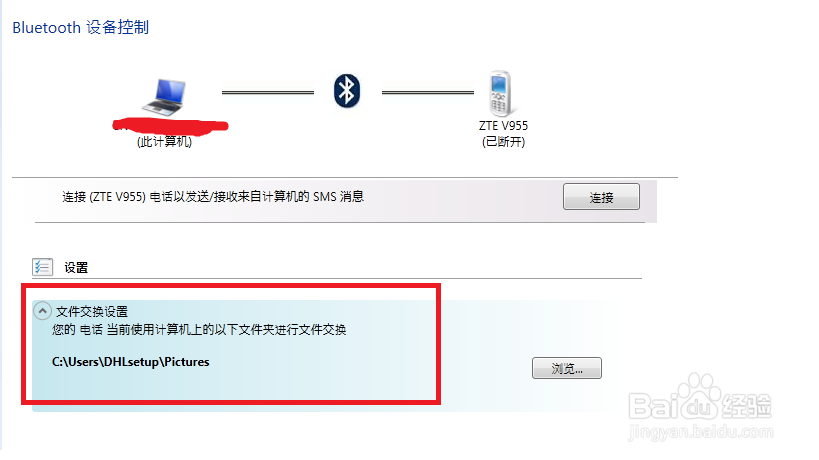怎么样在安卓手机和电脑之间用蓝牙传输文件?
1、确保笔记本上的蓝牙驱动已经安装
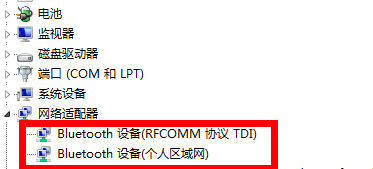
2、确保蓝牙开关已经打开

3、确保手机的蓝牙的驱动能够在笔记本上已经安装
A.手机和笔记本通过蓝牙连接,会自动从网上下载相关驱动
B.如果不行,可以使用驱动人生或驱动精灵下载相关驱动

1、在右下角的“通知区域”找到蓝牙图标,右键点击,选择“添加设备”
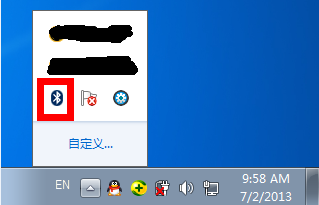

2、弹出找到的蓝牙设备 ,点击“下一步”

3、出现“添加设备”界面,在此界面要求比较计算机与此设备之间的配对代码,如图所示

4、同时,手机也会出现这个配对码,如图所示,点击配对
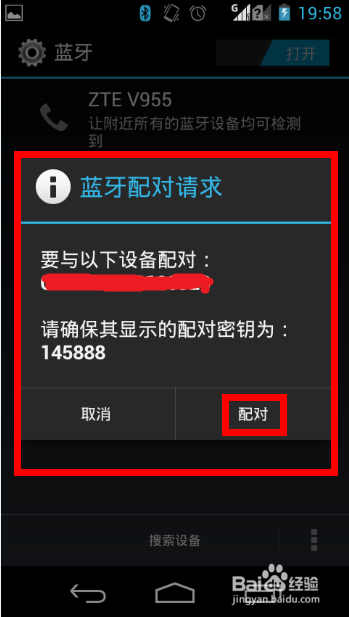
5、手机开始和电脑配对,如图1所示
然后在第三个步骤的界面上,点击下一步,电脑开始安装设备的驱动,如图2所示

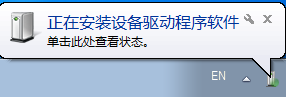
6、然后就会显示成功添加设备,如图所示 ,
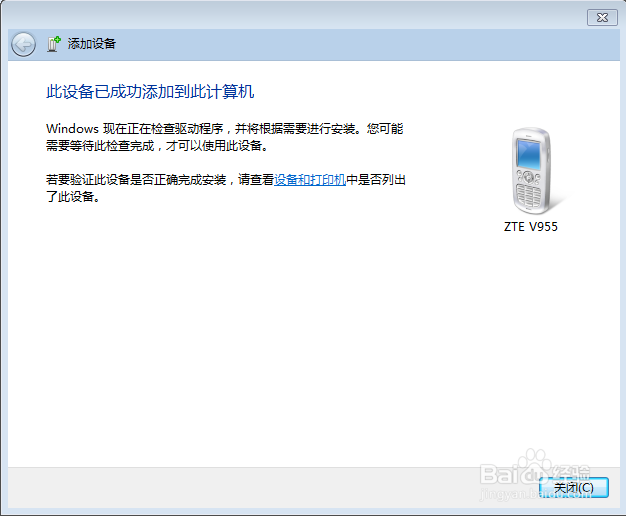
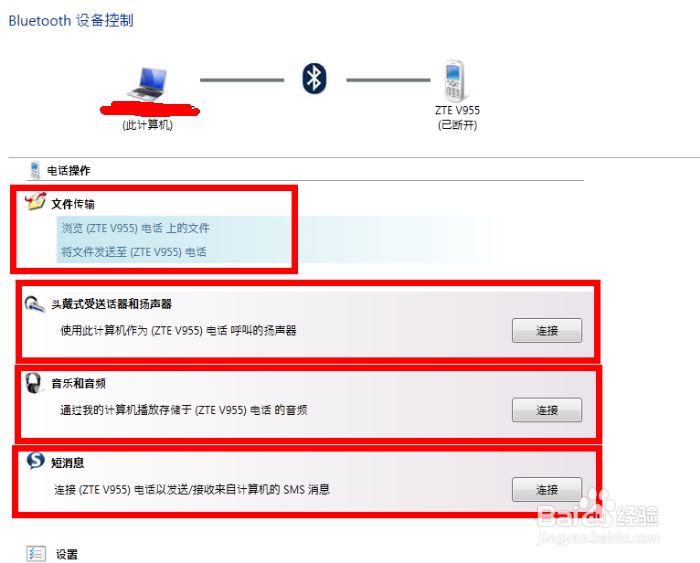
1、点击右下角通知区域,找到蓝牙设备,右键点击,选择“ 显示Bluetooth设备”
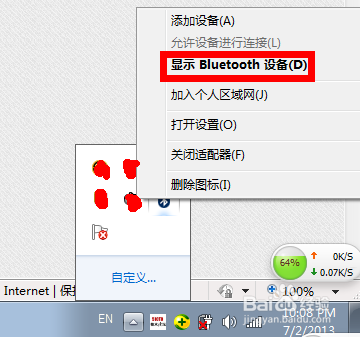
2、出现设备的名字,如图所示
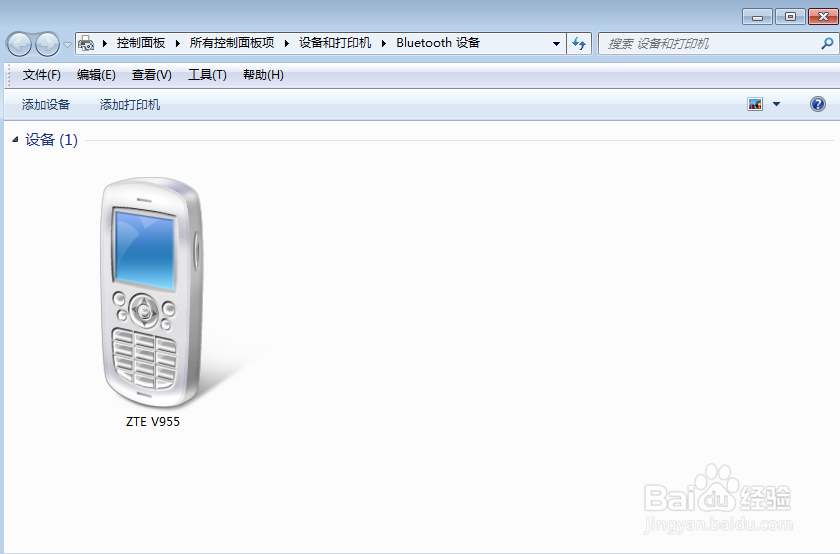
3、双击ZTE V955,出现蓝牙设备连接图

4、找到“文件传输”,点击“浏览(ZTE V955)电话上的文件
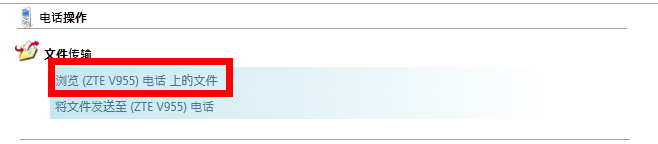
5、同时,手机上会显示: FTP请求
“设备名”想要访问您的文件和文件夹。是否授予“设备名”访问权限?
选上:不再询问,然后点击确定
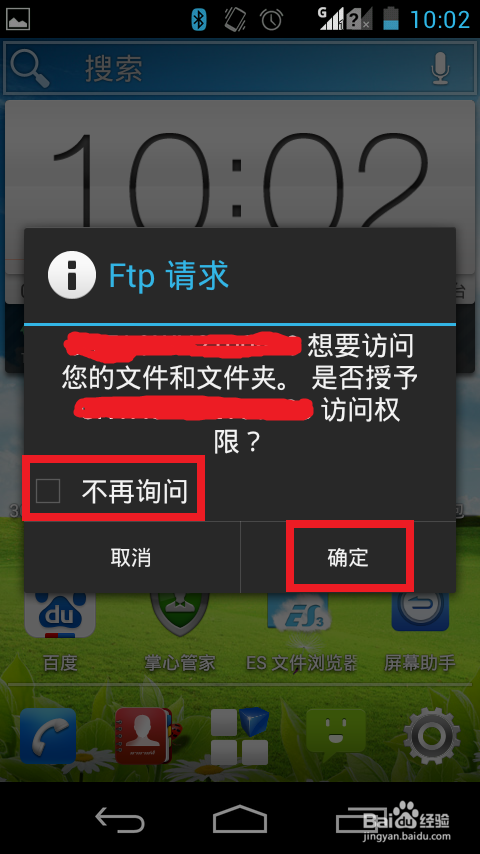
6、接着就会打开手机的外置SD卡上的内容,如图所示,
这样你就可以把电脑上的图片,MP3和电影复制到手机;当然你也可以把手机的照片复制到电脑上
注意:只能在手机外置SD卡和电脑之间复制文件。
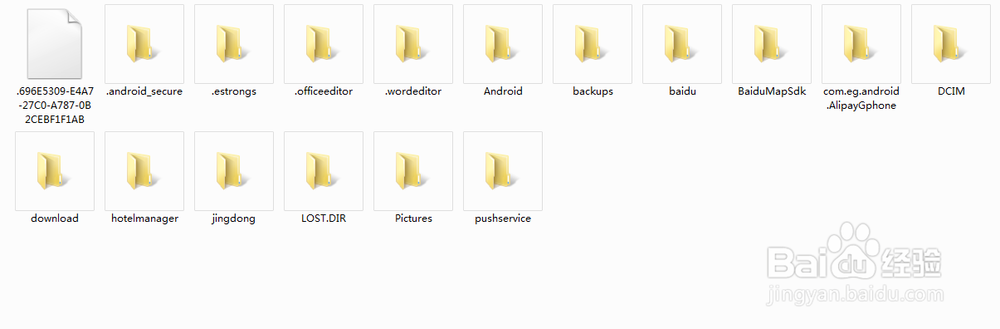
7、点击“将文件发送至(ZTE V955)电话”

8、出现“Bluetooth FTP向导”,点击“浏览文件”
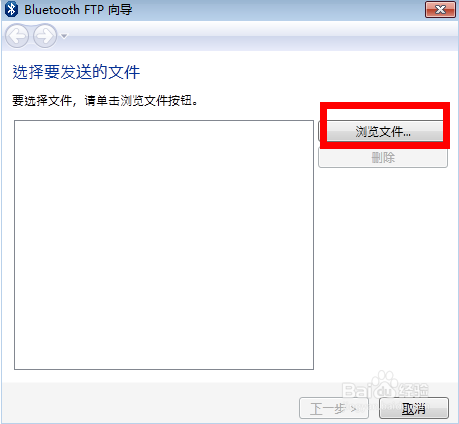
9、找到自己想传送的文件或照片,然后点击“打开”
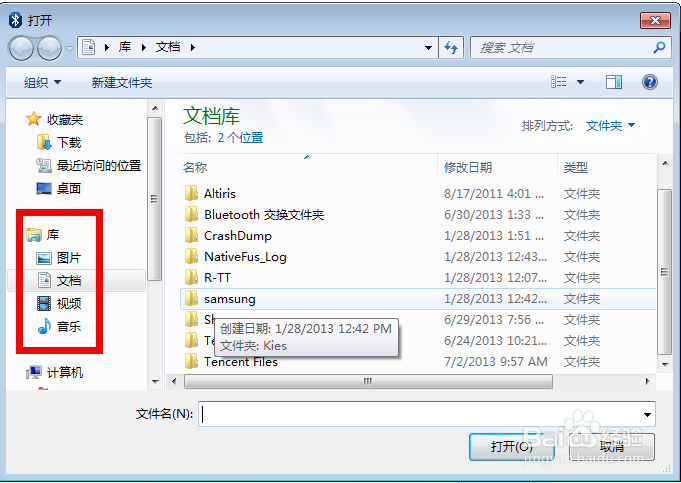
10、选择你要传送的文件后,点击下一步,如图所示
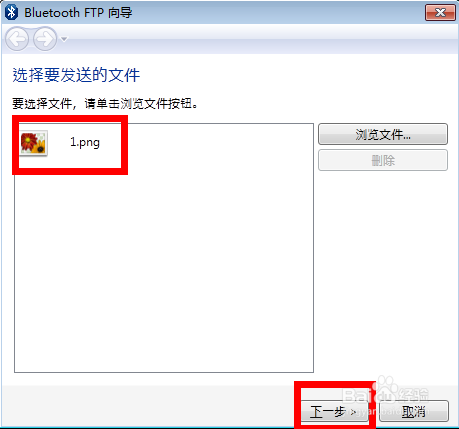
11、选择你要将文件到保存的位置,点击发送
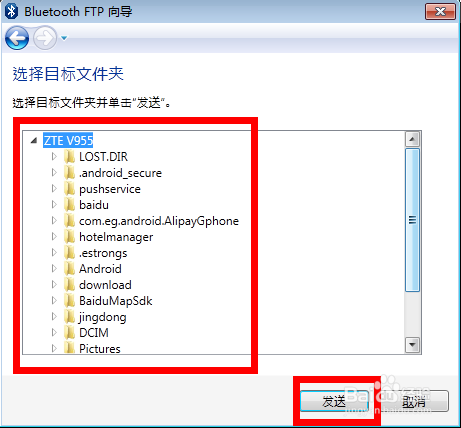
12、显示如图所示的界面:
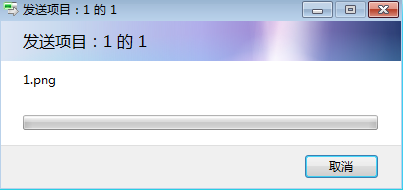
13、这时手机上会显示:“设备名”想给您发送1.png(270KB)。是否接受该文件。
请点击接受
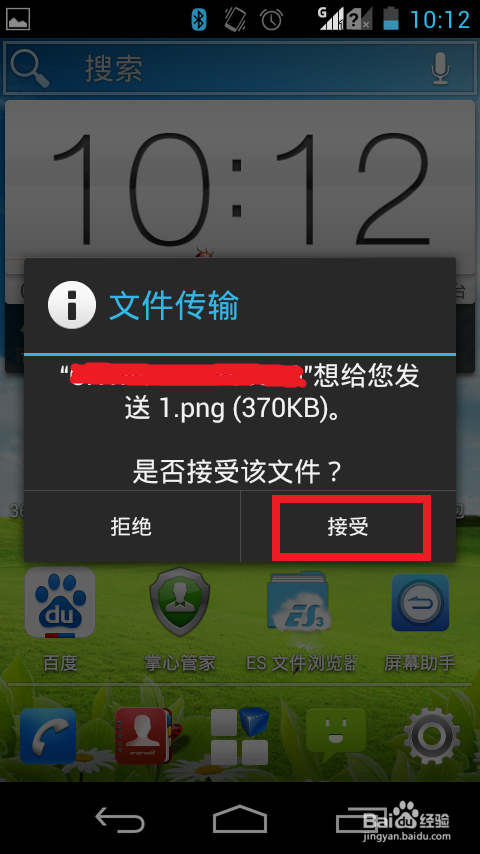
14、接着图片就会被传送了,传送完毕后,你的手机就有那张照片了。

1、在手机中找到你要传送的文件,选中,点击右上角的“蓝牙”标志,如图所示

2、进入“蓝牙设备选择器”,点击设备,如图所示
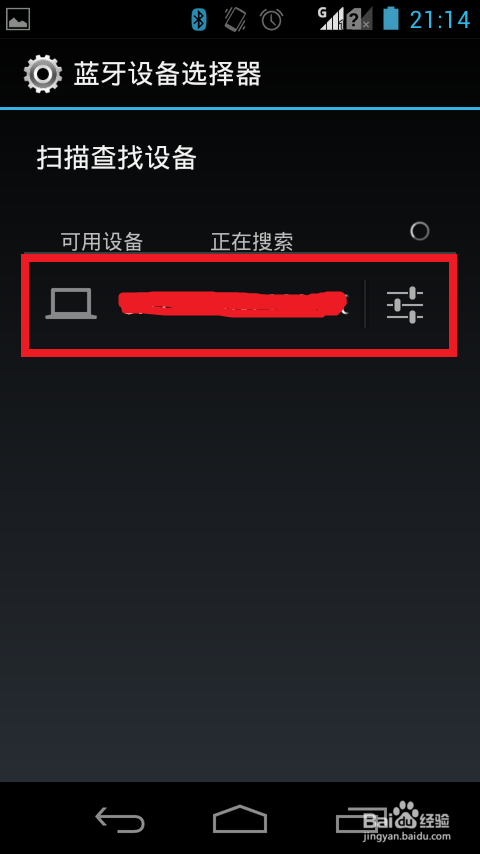
3、这时就会在电脑的右下角发现有文件传送,如图所示
一会所有的文件就都上传到电脑上了。
注意:上传到电脑上的图片的文件的路径在如图2所示的位置,自己可以修改。